0から始まる数字の羅列を入力したときに、0が消えてしまうことがあると思います。これは、入力されているデータの表示形式に原因があります。今回はこう言った現象の解決方法を解説します。
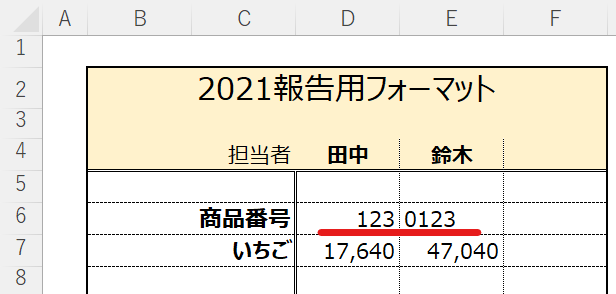
なぜ頭尾の“0”が表示されなくなるのか
“0”が消えてしまうのは、表示形式が”文字列”になっていないからです。”0123″と入力したD6セルの表示形式を確認すると、以下のように”標準“となっています。
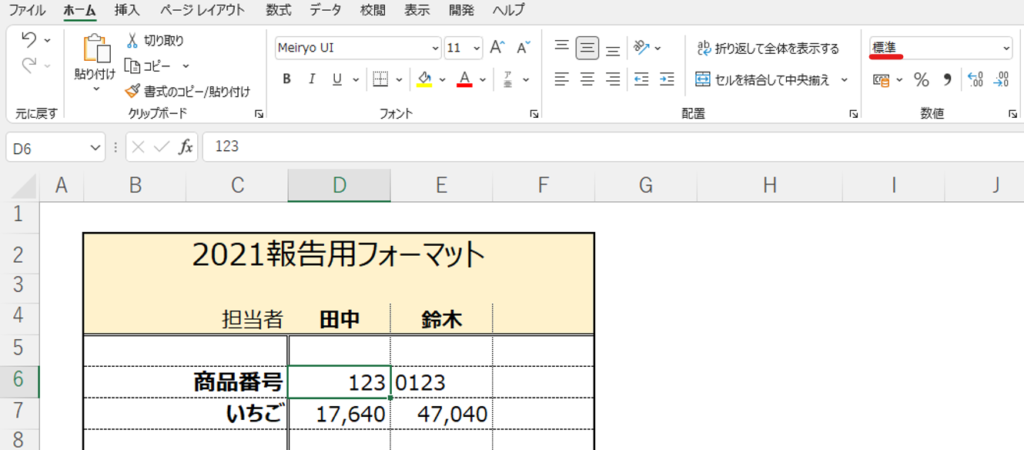
Excelでは以下のように様々な表示形式を選択できるようになっていますが、
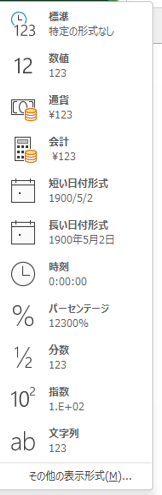
数字のみのデータを入力すると、”数値”を指定した時と同じような扱いとなります。数値というのは、つまり計算式に組み込んで使用できるような状態のことで、そのため数値の場合は頭尾の”0″は不要です。そのため、自動で0は消されてしまいます。
もし入力値を数値ではなく文字列として扱い、”0″を表示したい場合は、以下の2つの方法で解決することができます。
解決策1: 表示形式の変更
1つ目の解決策は、表示形式を変更することです。
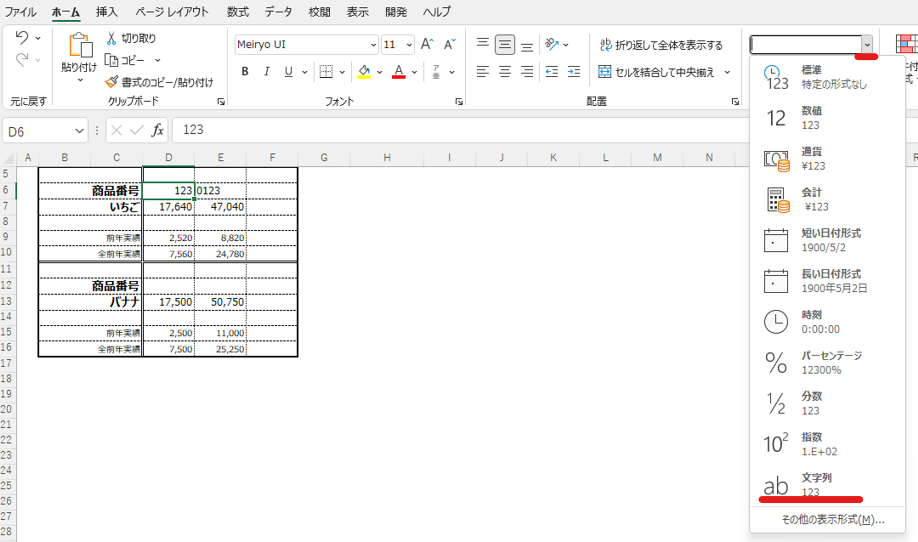
表示形式のウィンドウの右側のプルダウンを押下し、メニューの中から”文字列“を選択したうえで、再度”0123″と入力してみます。
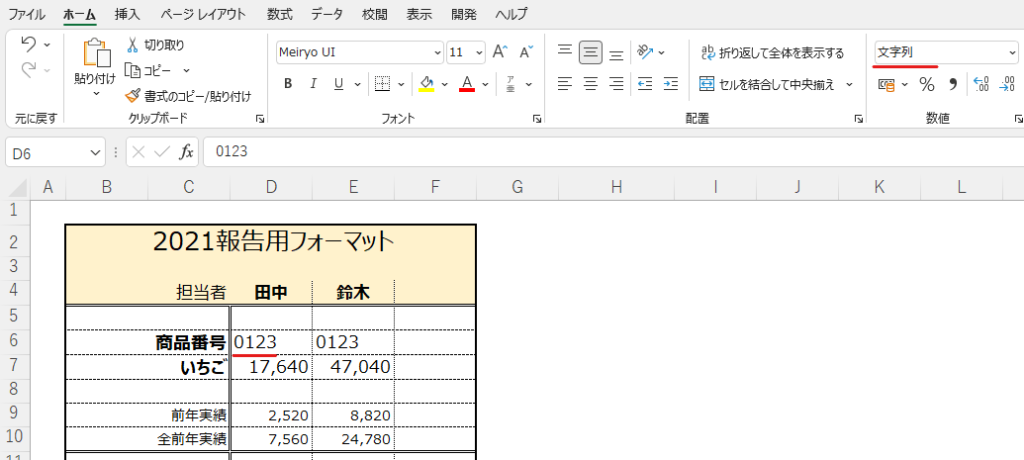
上のように、”0123″と表示させることができました。
解決策2:カンマを使う
もう1つの解決策は、カンマを使うことです。表示形式が”標準”のままであったとしても、カンマを頭尾に入力することで、文字列扱いとすることができます。
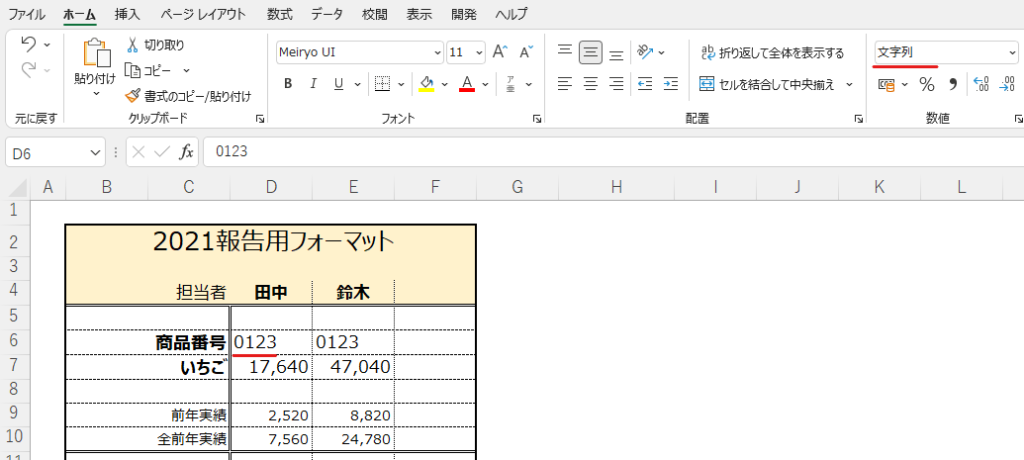
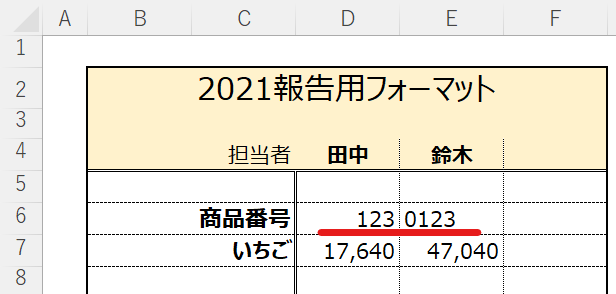


コメント